После публикации анонса о выпуске "Community Edition" версий LabVIEW в комментариях и на форумах были замечены отчёты о неудачной активации этих продуктов. Система активации в чём-то отдалённо похожа на Visual Studio Community, но есть тонкости, о которых и хотелось бы рассказать.
Вкратце — основная проблема заключается в том, что если создать аккаунт после скачивания и установки (причём там есть опция прямо в инсталляторе), то активация завершается неудачно, поскольку лицензия в этот момент отсутствует.
Ниже будет дано полное пошаговое описание процесса инсталляции и активации LabVIEW Community Edition — примерно полсотни скриншотов.
Итак, нам понадобится адрес электронной почты. Первым шагом регистрируемся на ni.com/myni. Этот процесс в наш век социальных сетей подробного описания не требует — требуется валидный email, надо заполнить нехитрую форму, будет отправлено письмо для подтверждения со ссылкой, после этого аккаунт будет создан.
Теперь зайдём в личный кабинет в список продуктов — изначально там будет пусто:
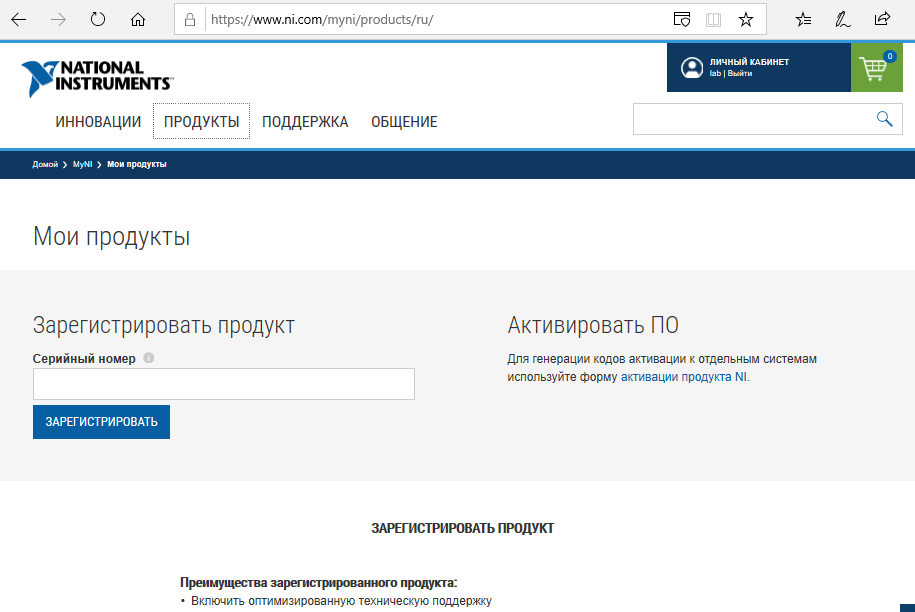
Теперь нужно, не выходя из аккаунта, проследовать на страницы загрузки продуктов и нажать кнопку ЗАГРУЗИТЬ, вот так для LabVIEW 2020 Community Edition:
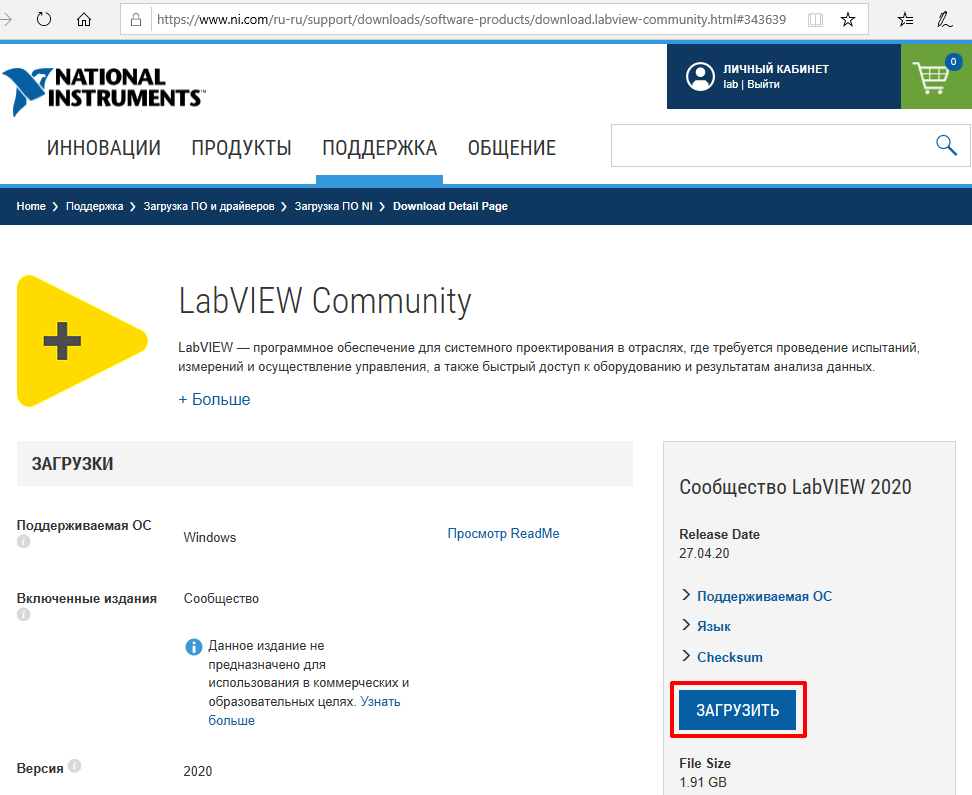
Вот именно в момент нажатия на кнопку "ЗАГРУЗИТЬ" вам и будет выдана лицензия.
Если вы уже скачали iso образ до этого, то ждать полной закачки не надо — можно отменить закачку.
Повторяем то же действие для LabVIEW NXG Community:
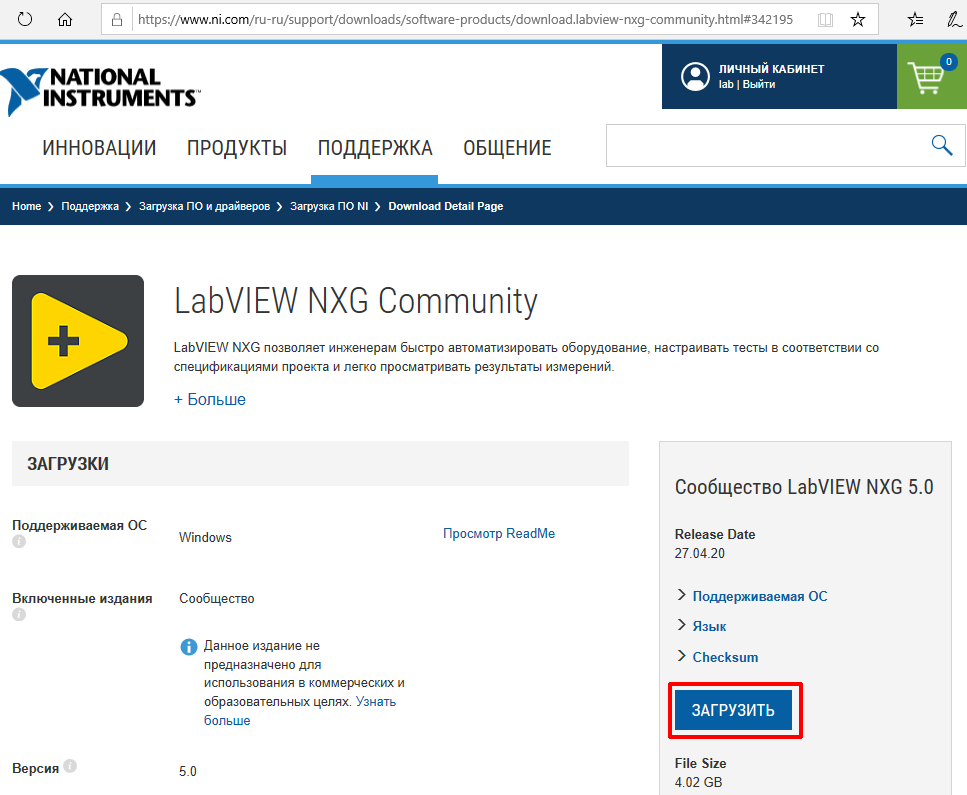
Вот теперь, если снова зайти в личный кабинет на страницу продуктов, то там мы увидим две лицензии:
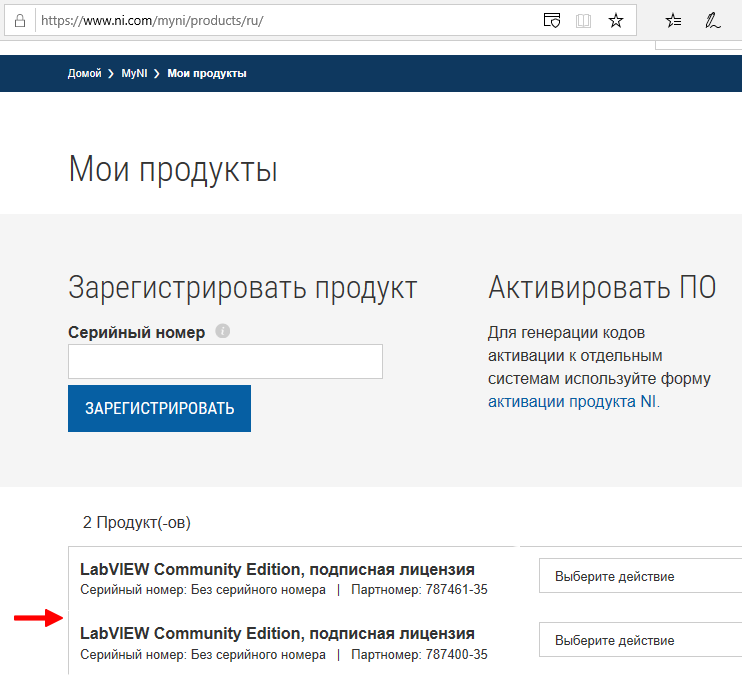
"Партномер" 787461-35 — это LabVIEW NXG 5.0, а 787400-35 — LabVIEW 2020 Community (ну да, локализация на русский тут специфическая).
Больше никаких действий не нужно — можно приступать к установке.
Все эксперименты будут происходить на чистой Windows 10 "из коробки" v.1909 Build 18363.778 (это самое свежее что лежит в msdn на начало мая 2020 года).
Начнём c LabVIEW 2020. В принципе там сложного ничего нет — все опции можно оставить по умолчанию и лишь нажимать "Дальше". На всякий случай под спойлером я приведу "простыню" скриншотов с небольшими комментариями.
Начинаем с запуска install
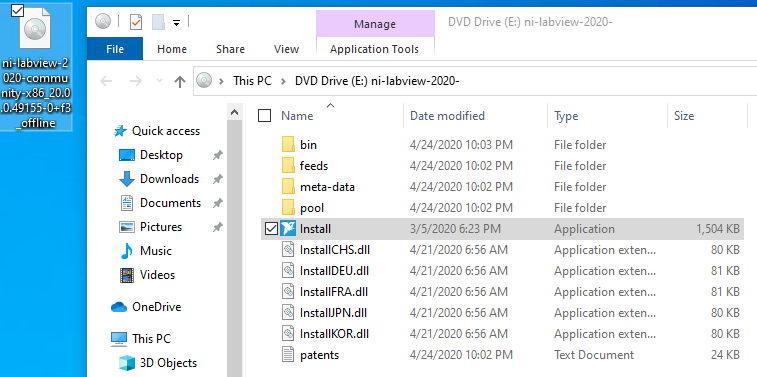
Будет выдано предупреждение UAC:
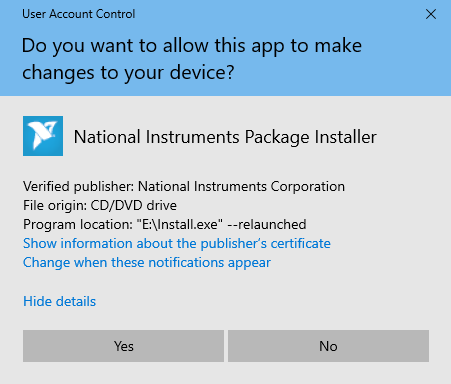
Я, кстати, никогда не отключаю UAC насовсем, ну разве что выключаю затенение десктопа — так это окошко появляется быстрее. Так я вижу неподписанные исполняемые файлы, требующие повышения привилегий, ну и опять же если свои собственные инсталляторы забыл подписать, то сразу это увижу.
Лицензионное соглашение — тут всё стандартно.
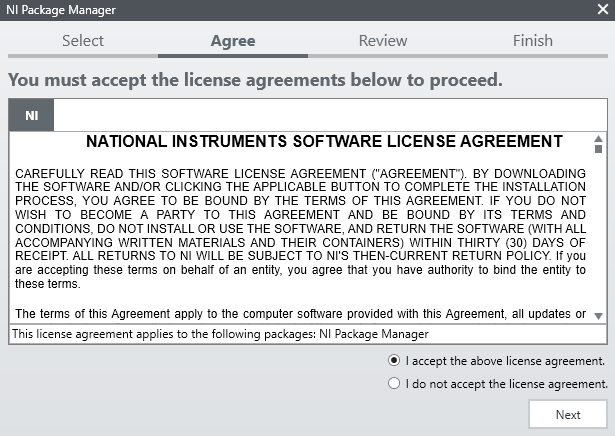
Следом предложение отключить Windows fast startup — этот флажок нужно оставить только в том случае, если вы подключаетесь к каким-либо железкам и возникают сложности с инициализацией оборудования:
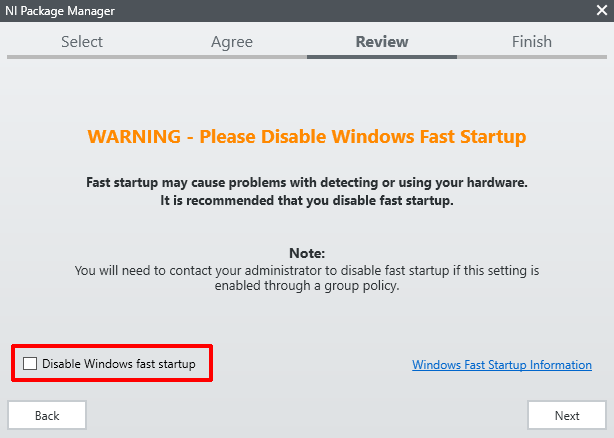
Кстати, первым делом устанавливается не LabVIEW 2020, а NI Package Manager — все установки будут идти через него:
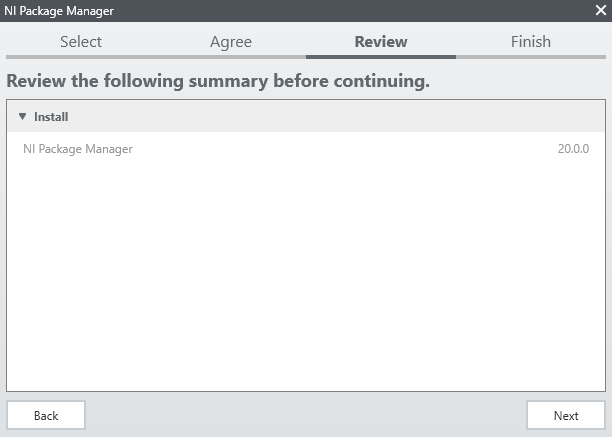
Просто ждём
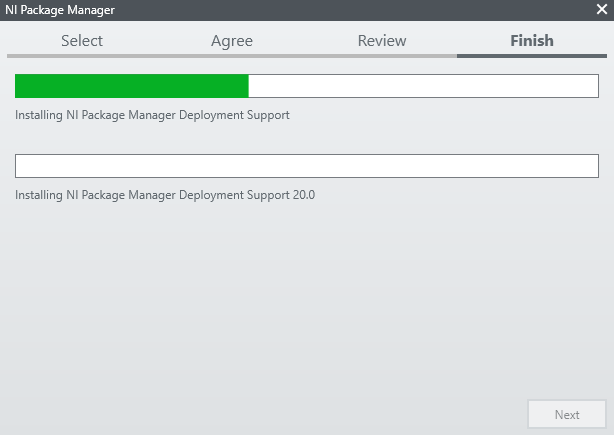
Вот теперь предлагается выбор двенадцати дополнительных опций:
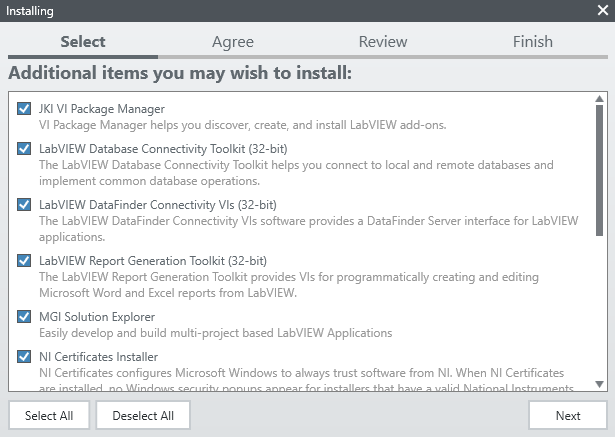
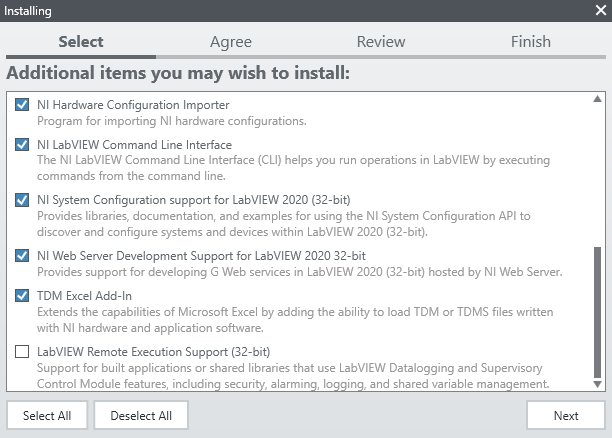
В принципе не будет большой беды если вы оставите всё как есть. Я сторонник "полных" инсталляций и обычно выбираю "Select All", но если вы просто хотите познакомиться с LabVIEW — можете всё отключить, выбрав "Deselect All". Ну разве что последняя опция про Datalogging and Supervisory Control несколько специфична и скорее всего не понадобится в Community Edition, возможно как-нибудь я расскажу что такое DSC.
Едем дальше — снова лицензии и теперь их три:
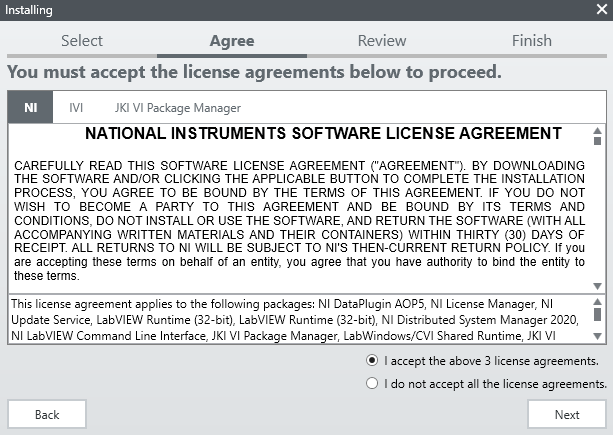
И ещё парочка от Microsoft:
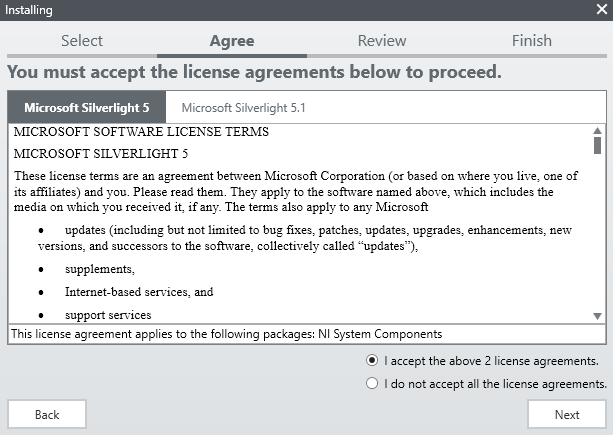
И вновь окошко отключения fast startup (оно второй раз выскакивает, потому что первый раз ставился Package Manager, а теперь — собственно LabVIEW):
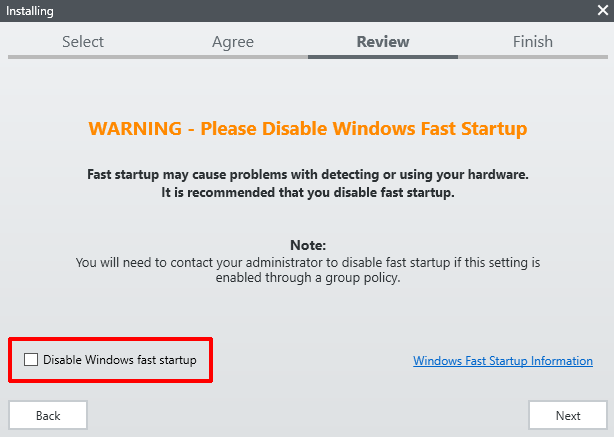
Вот полный список того, что будет установлено:

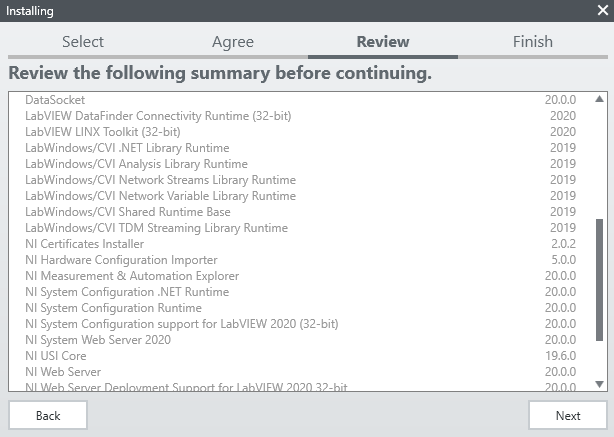
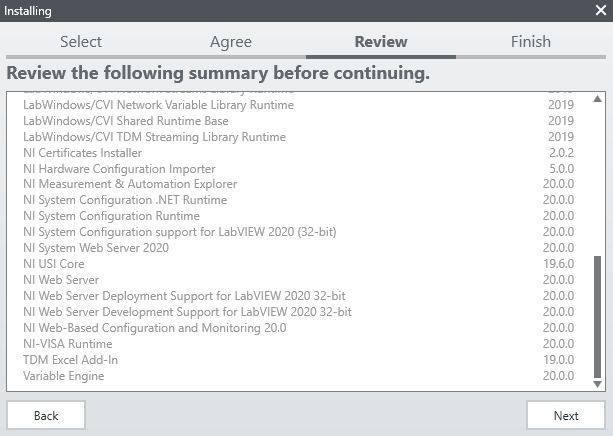
Просто ждём:
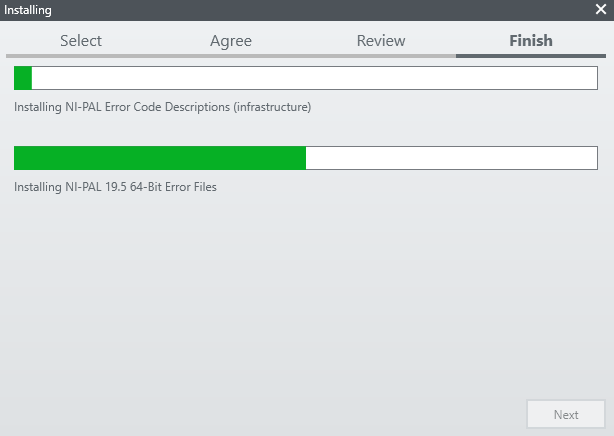
Кстати там Erlang по ходу ставится, давно хотел его попробовать:
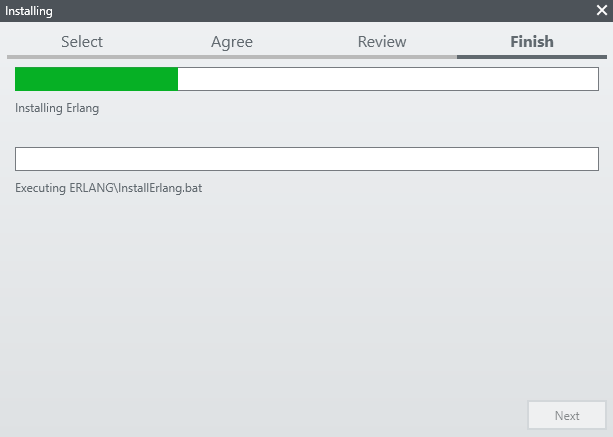
В конце нам предложат согласиться с периодической проверкой обновлений. В принципе это удобно, если вы хотите всегда иметь свежую версию.
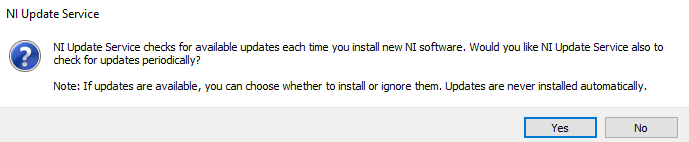
А здесь я обычно отказываюсь, поскольку мне лень разбираться что там передаётся, кроме того есть и другие способы поделиться идеями об улучшении продукта:
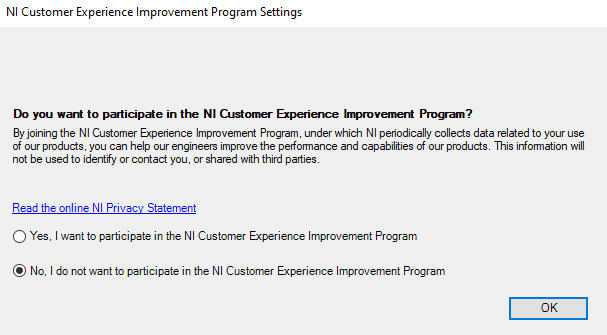
В конце установки мы добираемся до активации, надо выбрать LOG IN TO ACTIVATE:
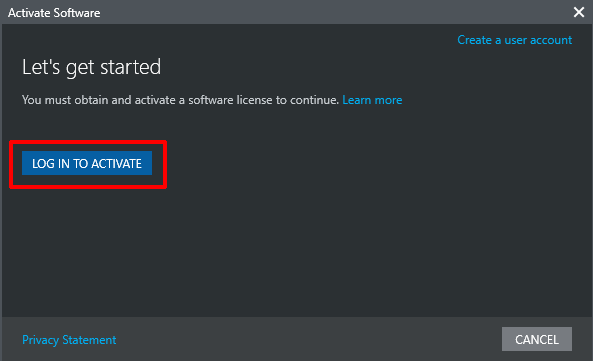
Здесь можно создать новый аккаунт, но в этом случае активация Community Edition работать не будет, так как к этому аккаунту не будет лицензии (возможно это скоро поправят). Активация купленных продуктов проблем не вызывает, так как при покупке выдаётся серийный номер, с которым продукт и активируется. В случае Community Edition серийника как такового нет, поэтому на момент активации лицензия уже должна быть в личном кабинете.
Логинимся в свой аккаунт в появившемся окошке:
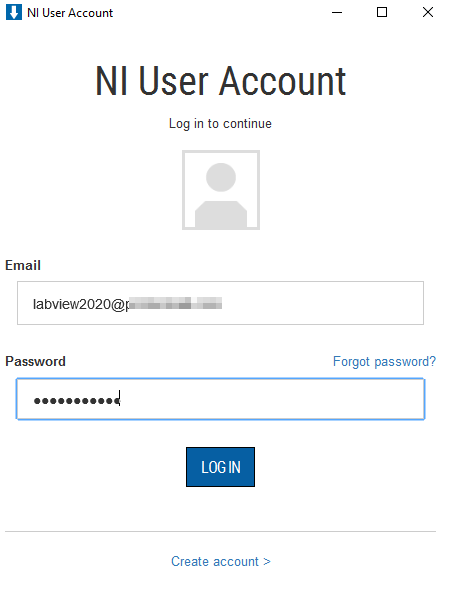
После успешного логина нас вернёт в предыдущее окно, тут жмём ACTIVATE:
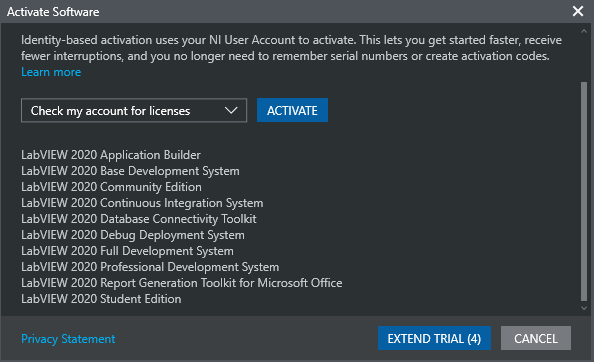
Процесс пошёл
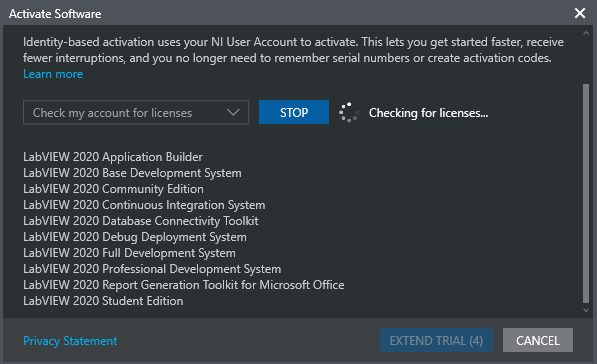
И вот LabVIEW 2020 Community Edition активирована:
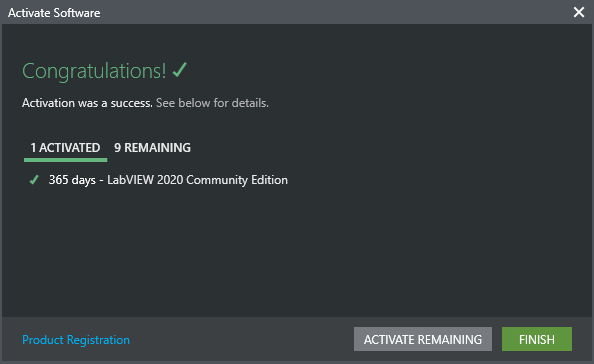
Через год процесс придётся повторить.
В конце предложат перезапуститься:
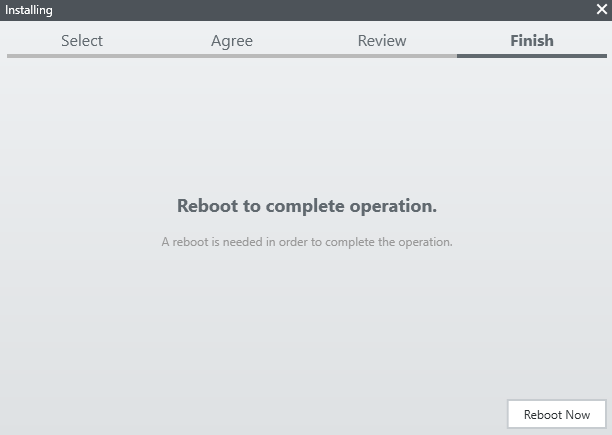
Кстати, игнорировать перезагрузку не нужно. Несколько лет назад я "набивал" одну навороченную конфигурацию софтом (там был и Сименс в полном составе, NI, плюс специфические пакеты). Перегружаться пришлось бы раз двадцать, наверное, и я каждый раз отказывался от перезагрузки и тупо ставил следующий пакет… Ну, вы поняли — после единственной перезагрузки мне пришлось снести всё, поставить чистую ОС и начать процесс сначала. Когда я делаю свои инсталляшки, то стараюсь избегать необходимости перезагрузки.
Вот собственно и весь процесс. Давайте повторим всё то же самое для LabVIEW NXG 5.0. Под спойлером — простыня скриншотов.
Упражняемся с версией 5.0.0:
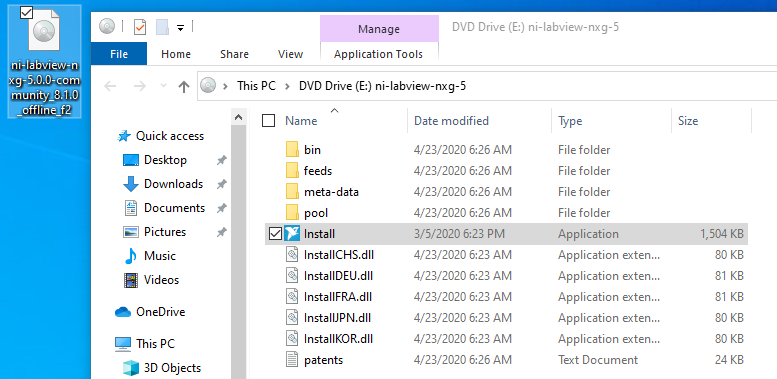
Всё идёт по плану:
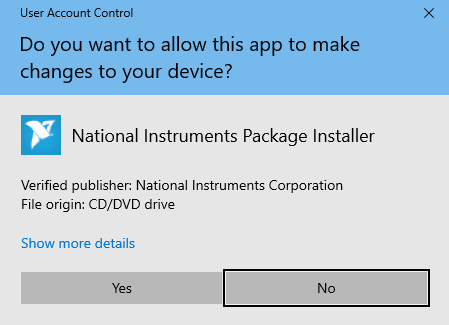
Тут нам сразу предлагается выбор опций (Package Manager уже установлен)
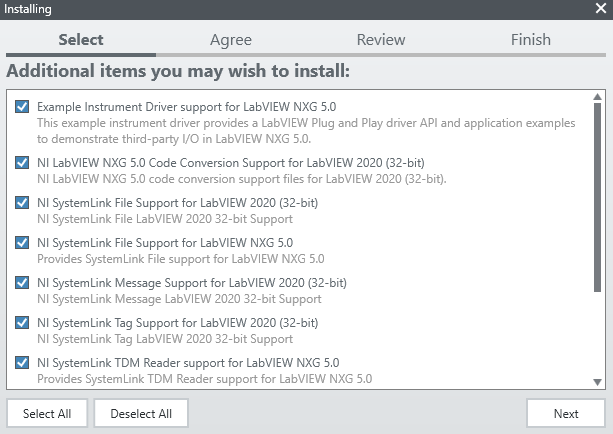
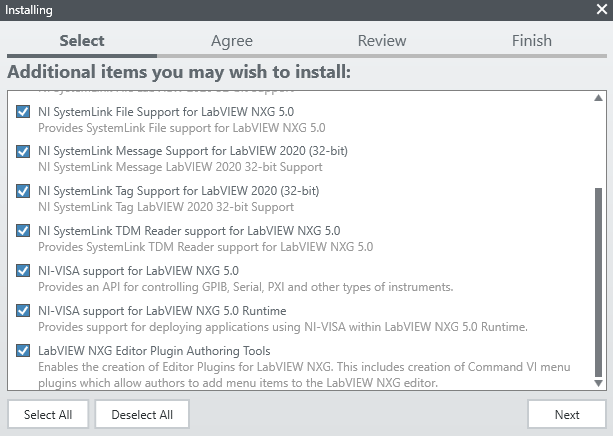
В принципе и тут можно оставить как есть. SystemLink можно отключить. NI-VISA нужна для коммуникаций (ну, скажем если вы RS232 хотите использовать). Последний пункт LabVIEW NXG Editor Plugin Authoring Tools по умолчанию выключен, но я его включил — это любопытная опция.
Лицензии как обычно:
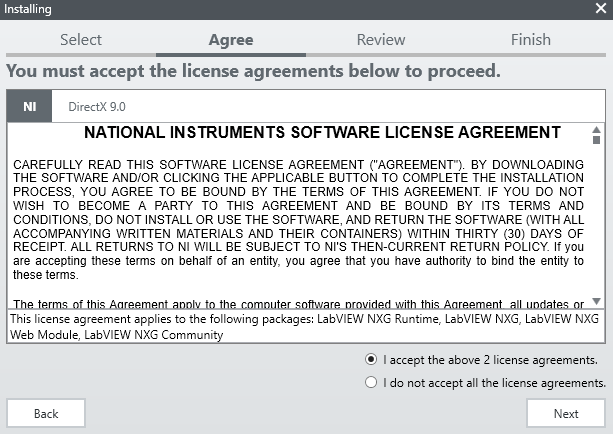
Когда станет совсем нечего делать, я их почитаю.
Следом уже знакомое окошко, где мы снимаем галочку:
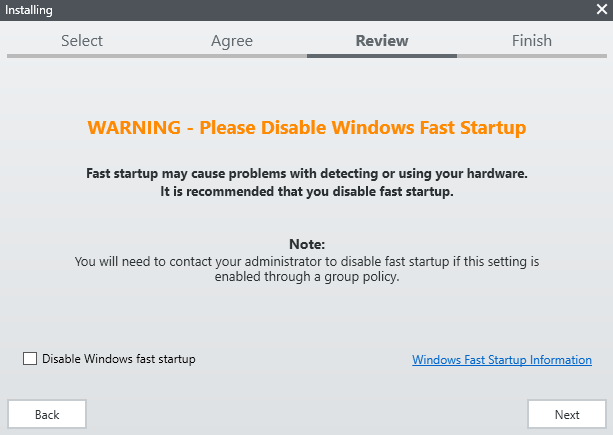
Вот что будет поставлено:
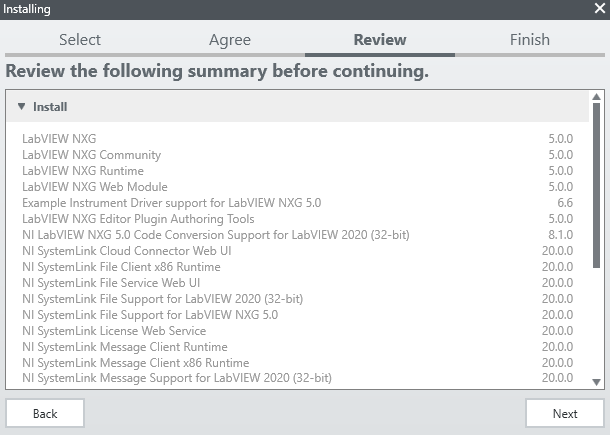
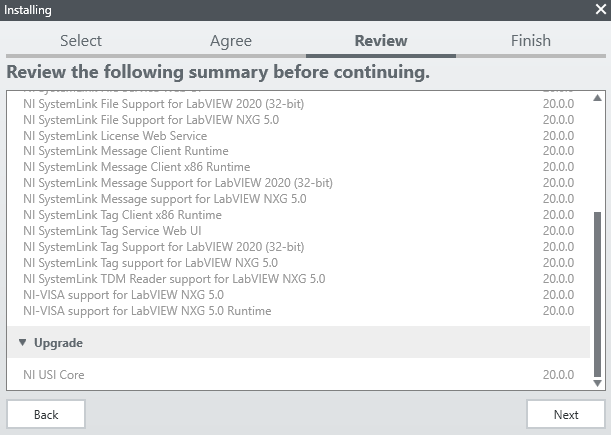
Процесс продолжается:
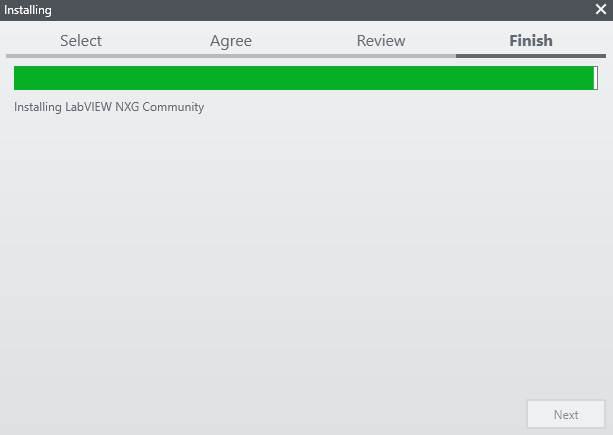
В конце установки уже знакомое окошко с лицензиями:
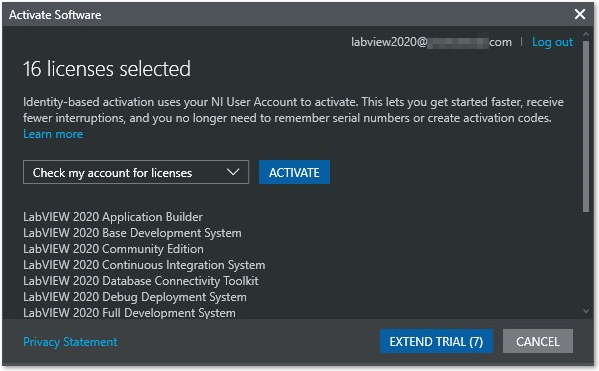
Вот тут для разнообразия я откажусь от активации и нажму CANCEL (предположим, у вас нет лицензии в личном кабинете, либо нет соединения с интернет в данный момент и т. д.). Кстати, перезагрузки не потребовалось.
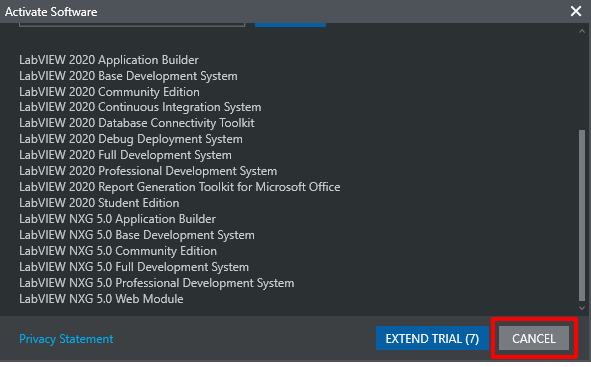
Я просто хочу показать второй способ активации через NI License Manager. Менеджер лицензий находится вот здесь:
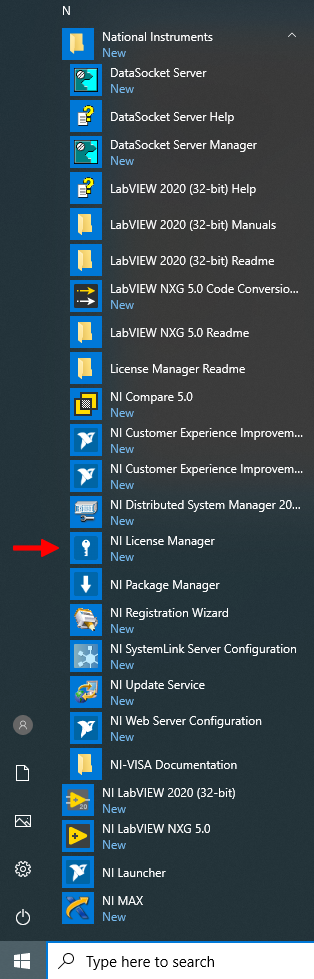
Кстати, маленький лайфхак — вместе с LabVIEW ставится маленькая программка NI Launcher. Её можно запустить и из стартового меню, просто набрав launch в строке поиска:
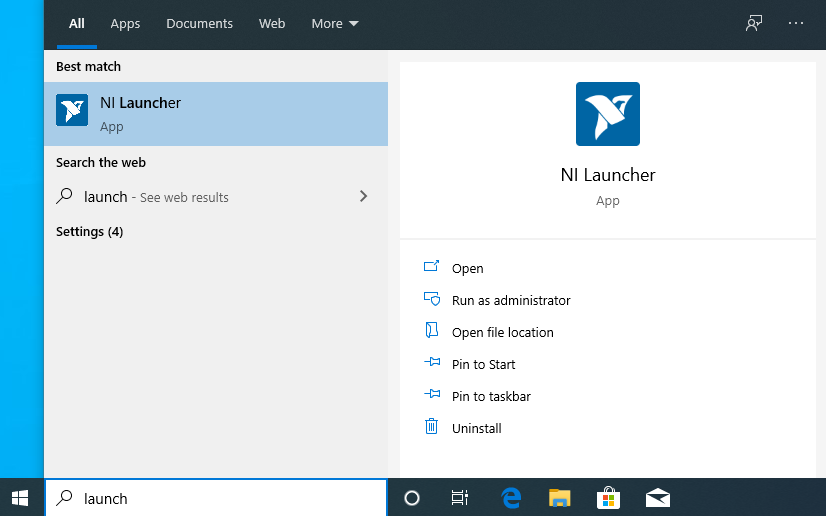
Появится маленькое окошко с меню в стиле Windows 7:
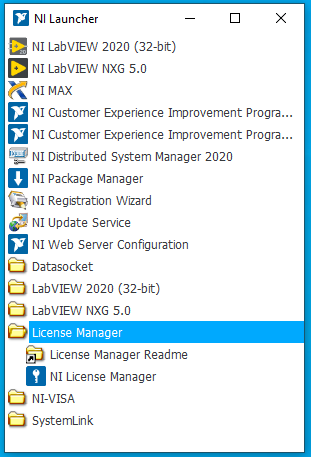
Когда у вас установлено реально много продуктов NI, то эта утилита помогает найти нужное.
Запускаем NI License Manager, видим следующее:
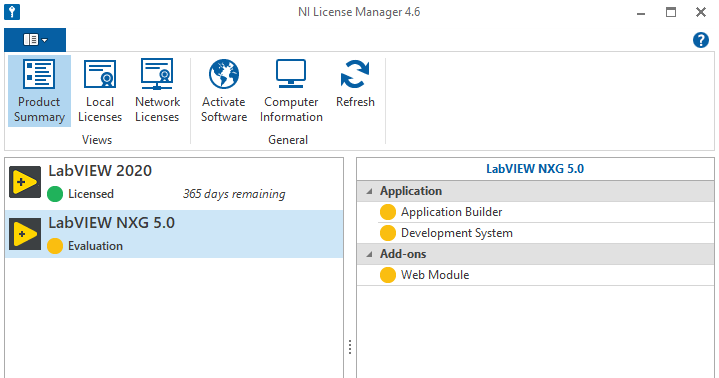
LabVIEW 2020 активирована (это мы выше сделали), а NXG 5.0 — пока нет (мы отказались).
Всё, что нужно сделать, просто нажать Activate Software (мы уже залогинились в свой аккаунт, когда ставили 2020):
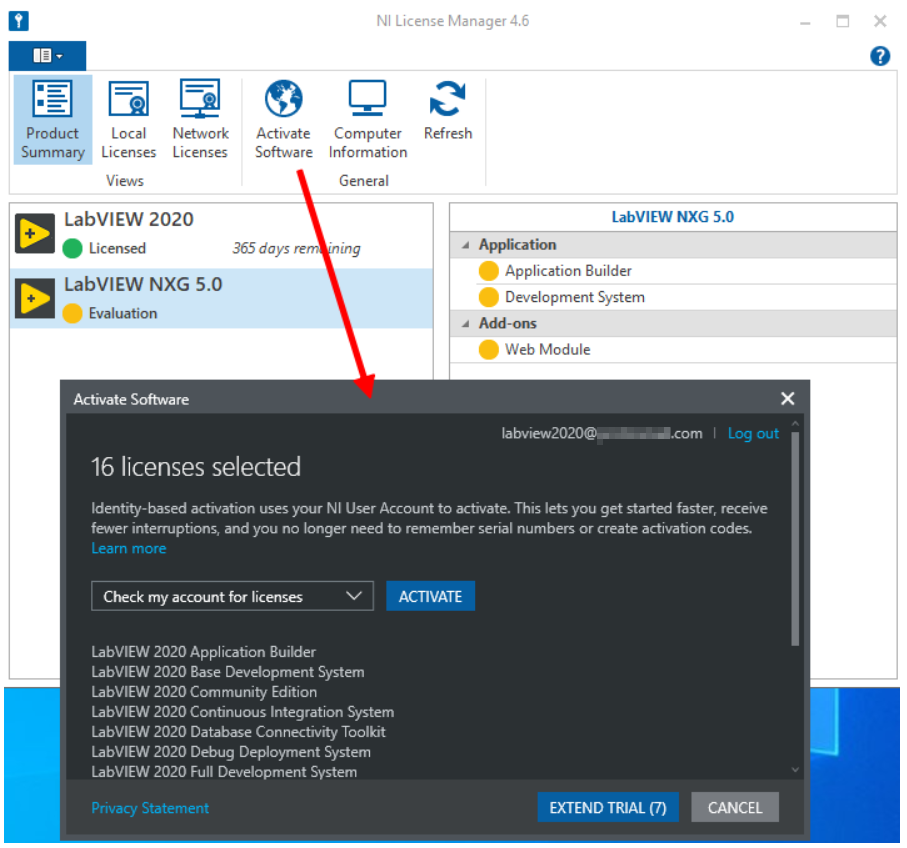
Жмём ACTIVATE и нас поздравляют:
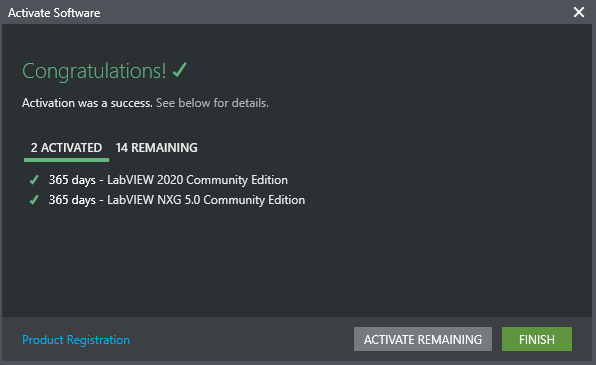
Теперь менеджер лицензий выглядит вот так вот:
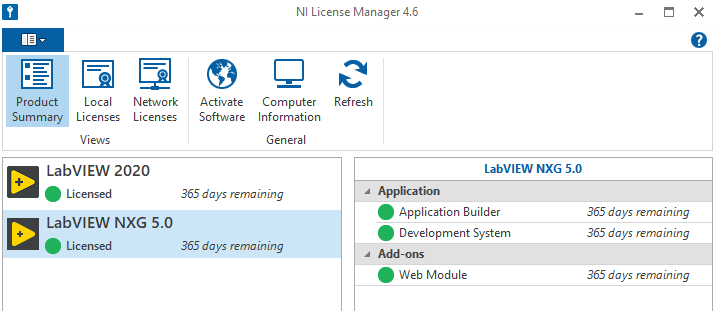
После установки по сценарию, изложенному выше, у нас на десктопе появится пара иконок, которые можно удалить. Эти иконки относятся к VIPM (Package Manager), через который можно поставить дополнительные библиотеки. Я обычно сразу ставлю OpenG Toolkit, так как там много полезных функций. Похоже, в VIPM 2020 тоже присутствует несколько ошибок, мне пришлось принудительно обновить список (раньше он обновлялся автоматически):
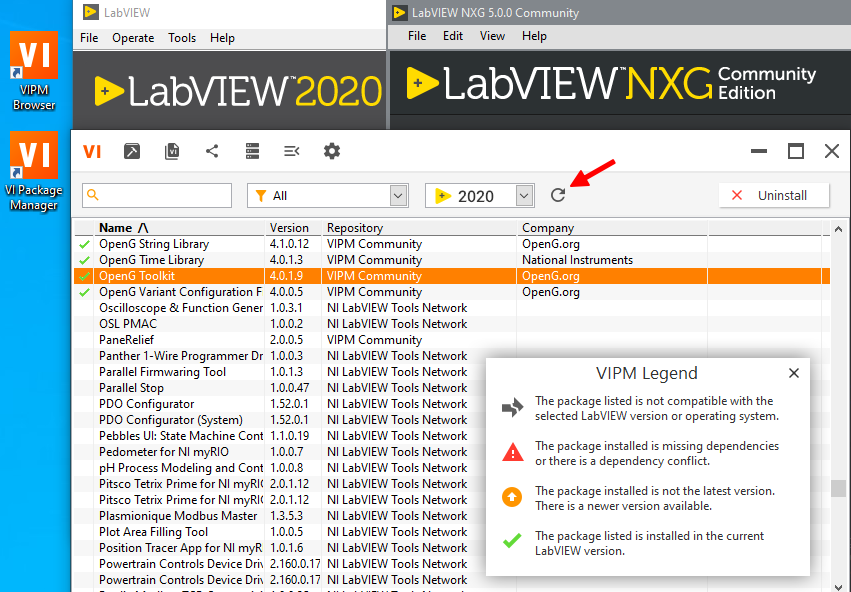
Вот, собственно и всё, чем я хотел поделиться сегодня.
Подводя итог — если вам не удаётся активировать Community Edition, то первым делом убедитесь в том, что в вашем личном кабинете присутствует соответствующая лицензия. Если её там нет, то просто повторите загрузку (не разлогиниваясь) и лицензия должна быть выдана, после этого процесс активации надо повторить, воспользовавшись менеджером лицензий.
Оставайтесь на связи, скоро мы начнём программировать в NXG.